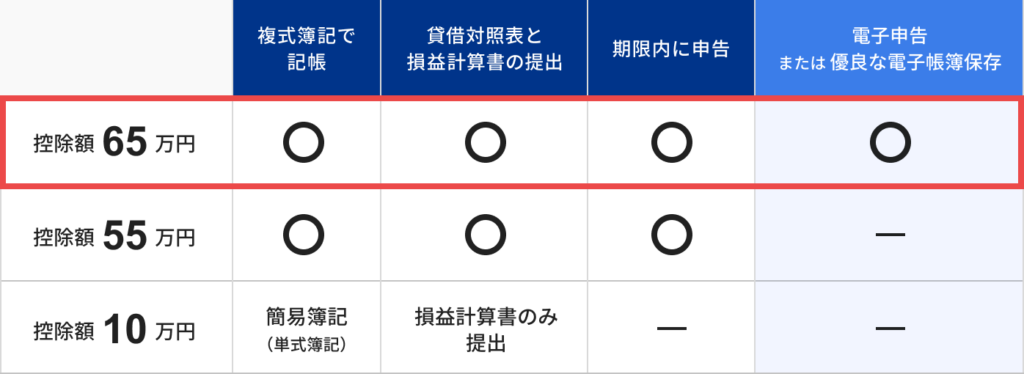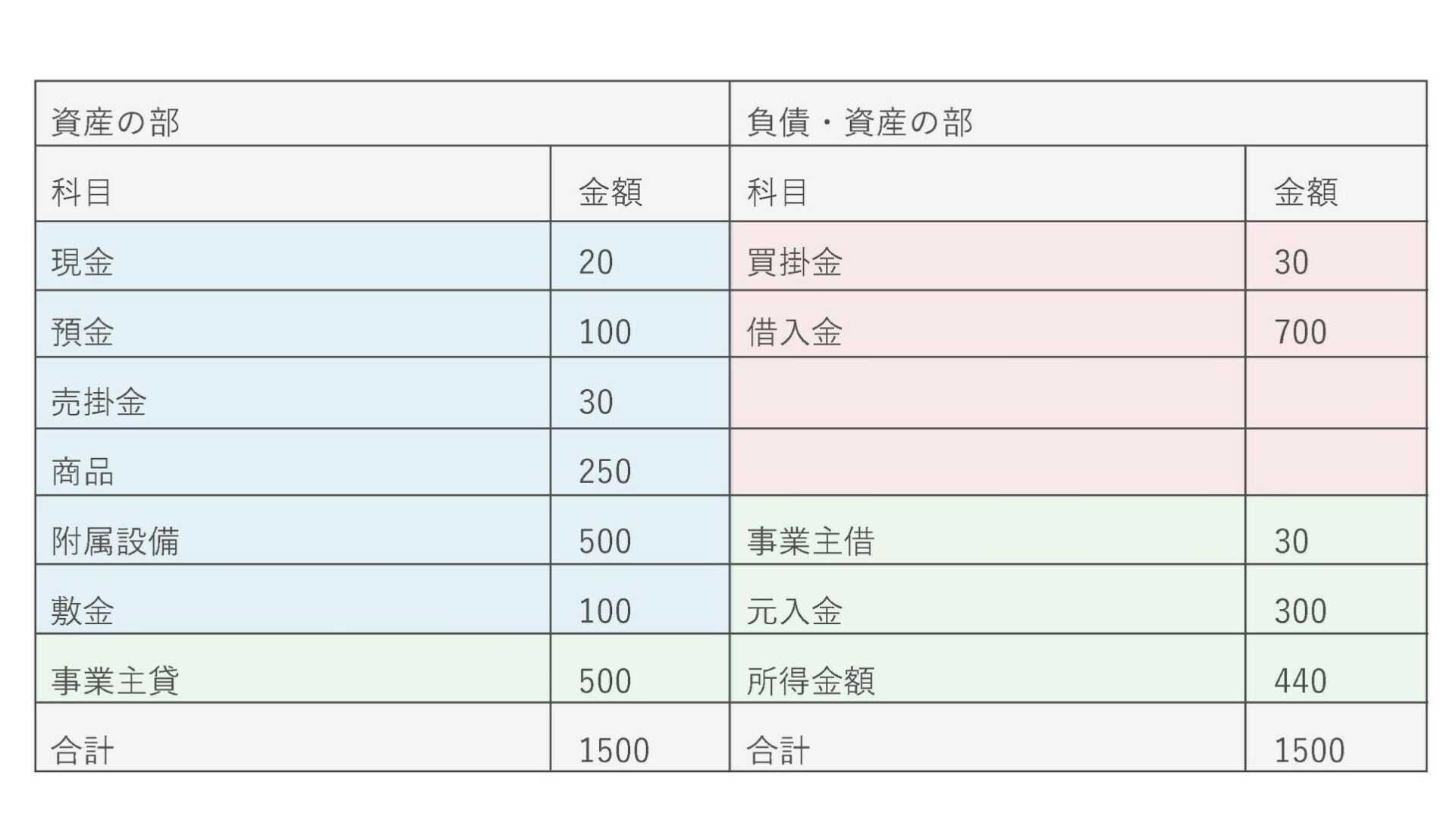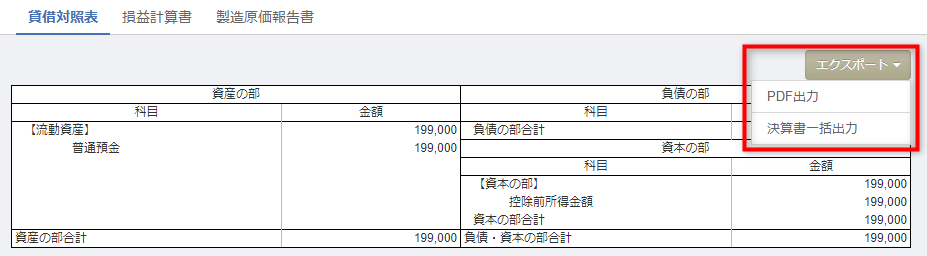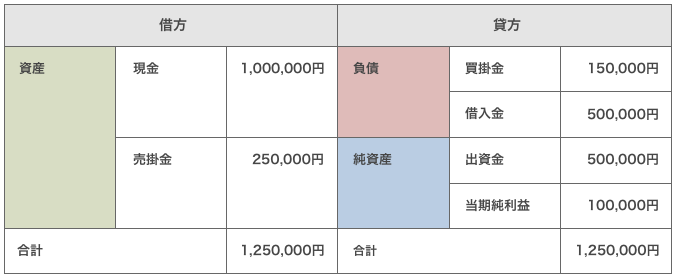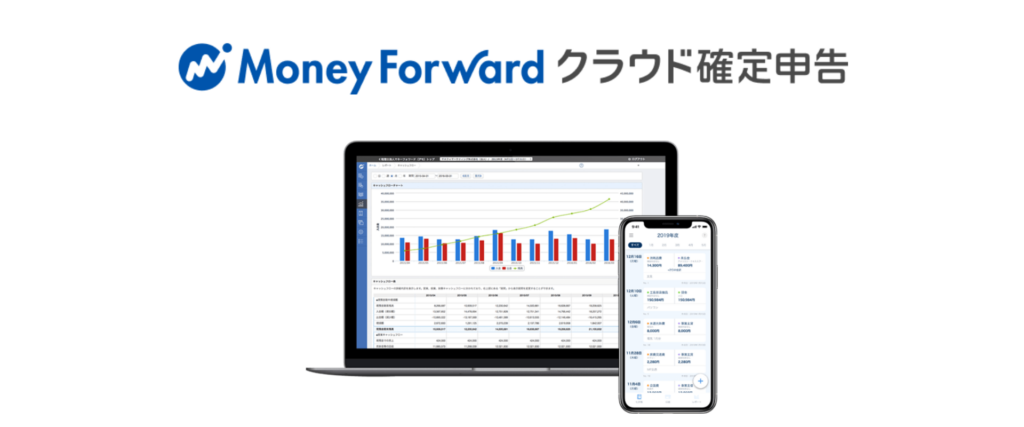- 更新日 : 2025年2月26日
個人事業主の青色申告向け!貸借対照表の書き方・不要のケース
個人事業主の方が青色申告によって確定申告をする場合は、青色申告決算書の提出が必要となります。その4ページ目に出てくるのが「貸借対照表」です。では「貸借対照表」とは何を記載する表で、なぜ作成の必要があるのでしょうか。本記事では貸借対照表が個人事業主に必要な理由や見方、表の書き方などについて解説します。
なお、マネーフォワード クラウド確定申告では、個人事業主やフリーランスの方が確定申告する際に知っておきたい基礎知識や、確定申告の準備、確定申告書の作成方法・提出方法などを分かりやすくまとめた「青色申告1から簡単ガイド」を無料で用意しております。
チェックリスト付きなので、情報収集だけでなく、書類作成・申告手続きを行う時にもお使いいただけます。
この記事を読む方におすすめ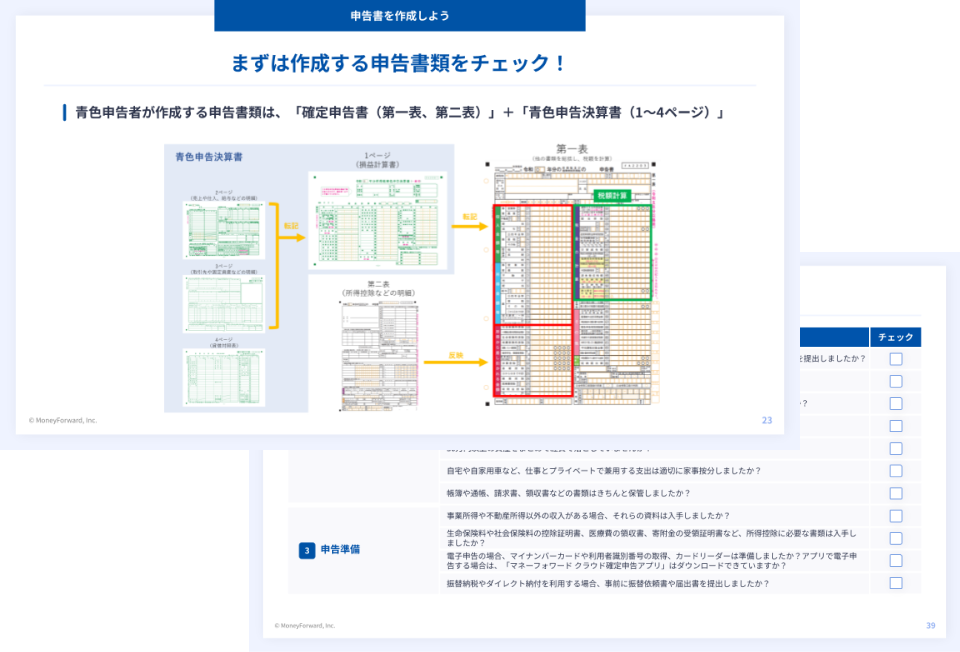
税理士監修で、40ページ以上の情報がギュッと詰まったお得な1冊となっていますので、毎年使える保存版としてご活用ください。
目次
日々の取引入力、青色申告の書類作成、申告作業まで、1つで完結するのが「マネーフォワード クラウド確定申告」。電子申告機能を使えば、最大65万円の特別控除を受けられ、大きな節税に。
家計簿感覚で簡単に使えるので、初めての方にも多くご使用いただいています。
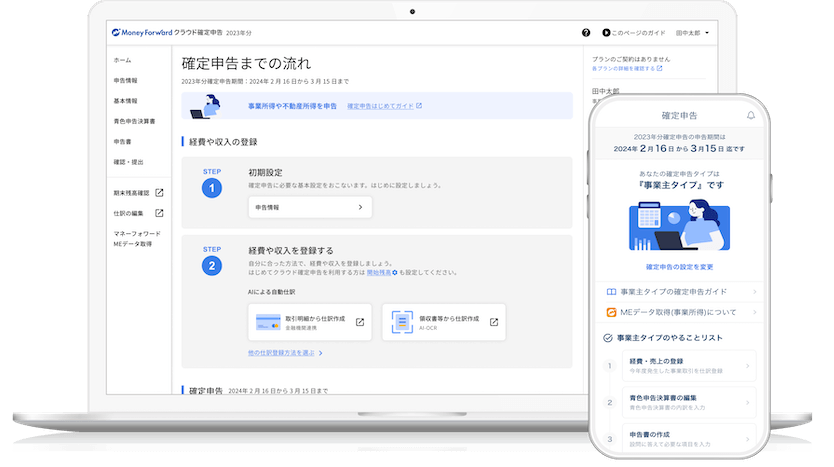
貸借対照表とは

引用:確定申告書等の様式・手引き等(令和6年分の所得税及び復興特別所得税の確定申告分)|国税庁
貸借対照表(たいしゃくたいしょうひょう)は決算日時点の財政状態を示す重要な書類です。一定時点の「資産」を左側に、「負債」と「純資産」を右側にまとめて記載しており、左側の合計金額と右側の合計金額が必ず同じ金額になることから「B/S(バランスシート)」とも呼ばれます。
貸借対照表では「次年度の事業資金がいくらあるのか」「設備投資した金額はいくらか」「借金として返済する金額がいくらあるのか」といった財産の状況を、俯瞰して読み取れます。
貸借対照表は個人事業主になぜ必要?
日々の収支記録だけで、会社の財政状態を正確に読み取みとるのは非常に難しいでしょう。しかし、貸借対照表があれば、会社の財産や負債の状態を把握でき、資金繰りや事業計画がしやすくなります。
また貸借対照表は、個人事業主が確定申告で最大65万円の青色申告特別控除を受けるために必要な書類です。そこで、青色申告特別控除に関する概要や要件について解説します。
青色申告特別控除とは
青色申告特別控除とは、青色で確定申告をする個人事業主やフリーランスを対象にした控除制度です。白色申告に比べ申告方法のハードルが高くなるものの、節税効果では大きな差が生まれます。
青色申告特別控除は、令和2年(2020年)分以降より3段階に分かれ、要件ごとに所得額から控除される額が決まります。
なお、青色申告特別控除は法人にはなく、個人事業主だけの制度であるため積極的な利用をおすすめします。
青色申告特別控除の要件
画像引用:Q. 青色申告特別控除65・55・10万円の違いについて教えてください。
大きな節税効果のある青色申告特別控除は控除額ごとに要件があります。「65万円」「55万円」「10万円」それぞれの要件について確認しましょう。
【10万円】青色申告特別控除の要件
青色申告特別控除が10万円となるのは、65万円および55万円の控除を受ける要件を満たしていなかった場合です。青色申告はしているが「複式簿記ではなく単式簿記で記帳した」「貸借対照表や損益計算書を添付せず確定申告した」といった場合は、これに該当します。
ただし、どの青色申告特別控除で申告するかについては自己申告制です。虚偽の申請によって控除を受けようとすると、トラブルに発展する場合もあるため注意してください。
【55万円】青色申告特別控除の要件
55万円の青色申告特別控除の具体的な要件は次のとおりです。
- 青色申告をしている
- 事業所得または不動産所得がある
- 複式簿記による帳簿付けを行っている
- 帳簿に基づいて損益計算書・貸借対照表を作成し、確定申告書に添付している
- 確定申告書に控除を受ける金額を記載している
- 法定申告期限内(通常は翌年3月15日)に確定申告書を提出している
つまり、事業か不動産による所得があり、複式簿記で記帳した帳簿をもとにした必要な書類を期限までに申告しなければならないということです。
【65万円】青色申告特別控除の要件
令和2年(2020年)分の確定申告からは、65万円の青色申告特別控除の要件として55万円の要件にe-Taxの利用か電子帳簿保存が追加されました。
- 55万円の青色申告特別控除の要件を満たしている
- e-Taxによる申告をしている又は電子帳簿保存をしている
e-Taxとは税金に関連する申告や申請、届出などをインターネットによって行うシステムです。一方、電子帳簿保存とは会計帳簿や決算書などを電子データで保存することを指します。
マネーフォワード クラウド確定申告では、個人事業主やフリーランスの方が知っておきたい"経費"のキホンや勘定科目を分かりやすく1つにまとめた「個人事業主が知っておくべき経費大辞典」を無料で用意しております。
税理士監修で、経費の勘定科目や具体例だけでなくワンポイントアドバイスもついているお得な1冊となっていますので、ぜひ手元に置きたい保存版としてご活用ください。
青色申告で貸借対照表が不要な場合は?
青色申告の10万円の特別控除を受ける場合は、確定申告書提出時において、貸借対照表と損益計算書の提出は不要です。
簡易帳簿(簡易な簿記)で作成している場合には、基本的に帳簿から貸借対照表を作成することができないので、結果的に、10万円の特別控除しか受けられないことになります。
なお、青色申告については以下の記事でくわしく解説しています。
貸借対照表の見方
貸借対照表は「資産」を左側、「負債」と「純資産」を右側に記載します。正しい帳簿記入をすることで「左右の合計額が必ず一致する」ようになっています。
左右の合計額が合わないということは、帳簿記入に何らかの問題があると認識する必要があります。その状態では65万円の青色申告特別控除も受けられません。
マネーフォワード クラウド会社設立は、個人事業主が法人成りを検討したほうがよいタイミングをまとめた「法人化を検討すべき7つのタイミング」を無料で用意しております。
創業支援に強い税理士監修で、ポイントがまとまったお得な1冊となっていますので、ぜひ将来を見据えた情報収集でご活用ください。
【個人事業主の青色申告向け】貸借対照表の作り方
個人事業主の方が初めて貸借対照表を作成する際に迷うのが、その「作り方」ではないでしょうか。ここではエクセルと確定申告ソフトの2種類の作り方について解説します。
①貸借対照表の作り方「エクセル」
まずはエクセルでの貸借対照表の作り方です。近年は数多くのウェブサイトで、エクセルによる貸借対照表の無料テンプレートが公開されています。ダウンロードしたテンプレートに数値を入力するだけで、簡単に貸借対照表を作成することが可能です。
エクセルで作成するメリットは「コストを抑えられる」「後に自分でも調整できる」という2点でしょう。特に初期投資もかからず、無料で貸借対照表作りを始められます。
一方、デメリットはある程度の簿記とパソコンの知識が必要となることや、帳簿と連携することが難しいため入力ミスが起きやすいことです。
貸借対照表のテンプレート-無料でダウンロード
今すぐ実務で使用できる、貸借対照表のテンプレートを無料でダウンロードいただけます。テンプレートを使用することで、貸借対照表の作成と分析がより簡単になるでしょう。
②貸借対照表の作り方「確定申告ソフト」
続いては確定申告ソフトです。貸借対照表の作成だけでなく、会計業務全般において「仕訳」が重要になります。仕訳とは、日々の取引を帳簿に記録することです。
日々の取引を確定申告ソフトを使って仕訳作業をすることで、自動的に各項目の金額が集計されていきます。そのため、貸借対照表などの決算書類を手計算で入力する必要はなく、簡単かつ効率的に作成できます。
確定申告ソフトで作成するメリットは「仕訳がラク」「高度な簿記知識は不要」「出力帳票の作成が簡単」といった点が挙げられるでしょう。一方、デメリットは無料で実施できる機能に限りがあるため、追加機能の利用時に別途コストが発生する点です。
※画像は執筆時点のイメージであり、再審の画面と異なる場合がございます
マネーフォワード クラウド確定申告でも、記帳を行うだけで、貸借対照表や損益計算書、青色申告決算書などを自動で作成・エクスポートが可能です。
【個人事業主の青色申告向け】貸借対照表の書き方
ここでは、確定申告ソフトを使わず、手書きやExcelなどで貸借対照表を書く際の基本的な流れを解説します。
STEP1.仕訳帳や総勘定元帳への記載
ある取引が発生すると、適切な勘定科目を選んで「仕訳帳」に記載します。その際、単なるお金の動きを記録するだけでなく、その取引を「借方」と「貸方」の両面から記帳する必要があります。その後、「仕訳帳」の内容を「総勘定元帳」に転記し、勘定科目ごとに(例えば「現金」や「売上」など)に取引内容を整理します。
STEP2.試算表の作成
決算を迎えると、貸借の金額が一致しているかどうか確認するために、総勘定元帳に記載されている各勘定科目から残高を抽出し、「試算表」を作成します。この試算表に対し、さらに決算整理仕訳を加えて作成するものが、貸借対照表となります。
STEP3.貸借対照表の作成
試算表を元にして、貸借対照表(及び損益計算書)を作成します。
先述したテンプレートを用いて貸借対照表を作成する場合には、エクセル上の「資産の部」や「負債の部」「純資産の部」ごとに用意された各勘定科目について、白抜きとなっている金額欄のセルに数字を入力してください。
各勘定科目の金額を入力することにより、「流動資産」や「固定資産」「流動負債」などの黄色のセルが自動計算されます。
決算整理仕訳を計上したあとの試算表の金額をひと通り入力し終わったら、フォーマット最下部にある「資産合計」と「負債・純資産合計」の金額をチェックし、貸借がきちんと一致していることを確認しましょう。
個人事業主が貸借対照表でチェックすべきポイント
貸借対照表は控除を受ける以外にも活用できます。個人事業主の方は貸借対照表をどう読み解くべきなのでしょうか。チェックするべきポイントを3つ紹介します。
ポイント1「自己資本比率」
まず1つ目のポイントは「自己資本比率」です。会社の安全性を貸借対照表から読み取れます。自己資本比率の求め方は次のとおりです。
「自己資本」とは貸借対照表の「純資産の部」を指し、「総資本」とは貸借対照表の「負債の部及び純資産の部の合計」を指しています。
自己資本比率の値が高いほど、財政状況が安全な状態です。返済を必要としないお金を多く保有していることを指しており、自社が倒産の危機にないかといった安全性を知ることができます。
ポイント2「流動比率」
2つ目のポイントは「流動比率」です。流動比率は、会社の短期的な支払能力を知ることができる指標になります。流動比率の求め方は次のとおりです。
流動比率が高いほど、短期的な支払能力が高いこと指しており「100%」が基準です。100%以上であれば、支払義務に対して短期的な支払能力が足りることを意味します。
一方で100%以下であれば、1年以内に現金化できる資産よりも返済すべき負債のほうが多いため、支払能力に課題があると予測できるのです。
ポイント3「当座比率」
3つ目のポイントが「当座比率」です。当座比率も会社の安全性を貸借対照表からわかる指標となります。当座比率の求め方は次のとおりです。
当座資産は、流動資産のうち確実に現金化される資産を指します。当座比率は100%以上の場合は短期の債務返済能力が十分にあることを意味します。
一方、100%未満であれば、短期債務返済能力が十分でないことを指し、流動比率よりも厳しい改善が必要でしょう。
個人事業主の青色申告・貸借対照表の作成は「マネーフォワード クラウド確定申告」で簡単に
個人事業主の方の確定申告にはクラウド確定申告ソフト「マネーフォワード クラウド確定申告」をおすすめします。
貸借対照表だけでなく、確定申告書、青色申告決算書など、確定申告の必要書類が自動で簡単に作成できるため、初めての青色申告でも安心です。
入力から申告まで確定申告に必要な機能が揃っており、今回紹介した青色申告特別控除にも対応しています。
スマホアプリでも仕訳や申告書作成そして電子申告まで完結できるため、貸借対照表の作り方や青色申告で悩んでいる方はぜひ導入を検討してみてください。
マネーフォワード クラウド開業届で個人事業主の開業もラクラク
個人事業主としてこれから開業される方は「マネーフォワードクラウド開業届」が便利です。個人事業主として開業する際には、必要となる書類がいくつかあります。
マネーフォワードクラウド開業届を利用すれば質問形式の内容に入力するだけで、開業に必要な書類が完成します。また、利用料金も完全無料です。
個人事業主が青色申告特別控除を受ける為には開業届や青色申告承認申請書の提出が必要となります。まだ手続きがお済みでない方はマネーフォワードクラウド開業届を利用してスムーズに進めていきましょう。
個人事業主の確定申告には確定申告ソフトを利用しよう
ここまで貸借対照表が個人事業主に必要な理由や見方、表の作り方などについて解説しました。貸借対照表は65万円の青色申告特別控除を受けるために必須の資料です。
最も重要なのは貸借対照表の正しい見方や必要な理由を知り、そこから何を読み取るかでしょう。確定申告ソフトを利用して日々の作業を効率化しながらも、より正確な貸借対照表作成をすすめていきましょう。

マネーフォワード クラウド確定申告の導入事例
データ連携機能を使って、銀行やクレジットカードの明細データを自動で取り込むようになってからは、会計ソフトへの入力作業が減ったので、作業時間は1/10くらいになりましたね。
ハンドメイド作家・ブロガー 佐藤 せりな 様
よくある質問
貸借対照表は個人事業主になぜ必要?
確定申告で最大65万円の青色申告特別控除を受けるために必要です。詳しくはこちらをご覧ください。
個人事業主が貸借対照表でチェックすべきポイントは?
自己資本比率、流動比率、当座比率などをチェックする必要があります。詳しくはこちらをご覧ください。
貸借対照表の作り方は?
エクセルで作成することも可能ですが、会計ソフトなら仕訳がラク、高度な簿記知識は不要、出力帳票の作成が簡単といったメリットがあります。詳しくはこちらをご覧ください。
※ 掲載している情報は記事更新時点のものです。
確定申告の知識をさらに深めるなら
※本サイトは、法律的またはその他のアドバイスの提供を目的としたものではありません。当社は本サイトの記載内容(テンプレートを含む)の正確性、妥当性の確保に努めておりますが、ご利用にあたっては、個別の事情を適宜専門家にご相談いただくなど、ご自身の判断でご利用ください。
関連記事
青色申告の複式簿記を分かりやすく!必要帳簿・Excelの書き方・アプリについて
「青色申告」は、原則として正式な簿記によって記帳を行わなければなりません。 簿記には単式簿記(簡易簿記)と複式簿記がありますが、一般的に青色申告で用いる簿記は複式簿記です。これは、青色申告で最大65万円の特別控除を受けるためには、事前に「青…
詳しくみる農業の確定申告で青色申告を選ぶべき理由や白色申告との違いは?兼業農家も必見!
農業で生計を立てている農家の所得(収入から経費を差し引いたもの)は、所得の種類でいうと事業所得にあたります。事業所得については青色申告制度を利用でき、青色申告特別控除を受けることが可能です。 この記事では、農家の確定申告で押さえておくべきポ…
詳しくみる所得税の青色申告決算書とは?書き方・種類・提出方法などについて解説!
「青色申告決算書」とは、青色申告の場合に確定申告書に添付して提出する書類です。青色申告決算書には、一般用、農業所得用、不動産所得用、現金主義用の4種類があります。 この記事では青色申告決算書の書き方についてわかりやすく解説します。青色申告決…
詳しくみる郵送で青色申告の必要書類を提出する方法は?手順や期限について解説!
青色申告を含む確定申告書の提出は、直接窓口に提出する方法のほか、郵送により提出する方法、e-Taxにより提出する方法があります。中でも、「e-Taxはなんだか難しそう」「窓口提出は確定申告で混んでいる時期なので避けたい」といった理由で郵送を…
詳しくみる青色申告は開業届と青色申告承認申請書の提出が必要!流れや注意点を解説
新たに事業を開始した場合、税務署へ開業届を提出することが必要です。また、税金計算上で有利な取扱いができる青色申告制度を利用したい場合は、青色申告の申請を行い、承認を受けなければなりません。また、青色申告をするためには、書類の保存や帳簿の作成…
詳しくみる青色申告者が損失申告で赤字(純損失)を3年間繰越控除するには?
個人は赤字の場合は原則、確定申告をする必要がありません。しかし、個人事業主で青色申告をしている場合は、損失申告をすることで、事業の赤字を他の所得の黒字と損益通算できたり、翌年以降の3年間に赤字を繰越しできたり(純損失の繰越控除)します。 こ…
詳しくみる